iFastime Video Converter Ultimate剪切视频的方法
2020-11-11 09:49作者:下载吧
iFastime Video Converter Ultimate是一款便捷易用的视频格式转换软件,该软件支持各种格式的视频进行相互转换,同时还可以对视频进行剪切、分割、裁剪画面等操作,功能十分全面。我们在观看视频的时候,遇到精彩片段时,常常会想要将其剪切下来保存在电脑中,这样既方便我们日后观看精彩片段,也有利于在其他地方使用它,所以我们需要一款好用的视频剪切软件。这款软件在剪切视频方面十分出色,那么接下来小编就给大家详细介绍一下iFastime Video Converter Ultimate剪切视频的具体操作方法,有需要的朋友可以看一看。
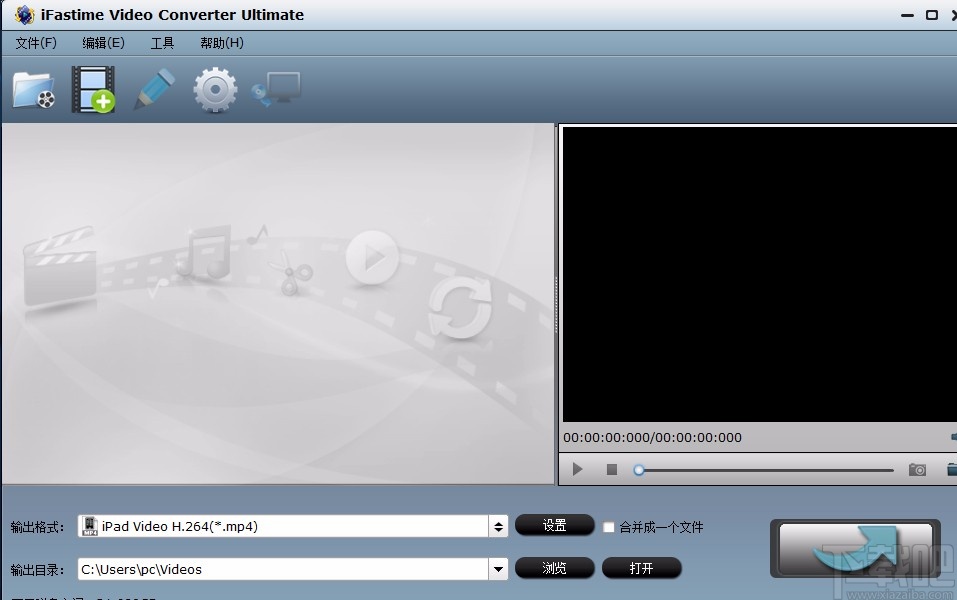
方法步骤
1.首先打开软件,我们在界面左上方找到下图所示的文件添加按钮并点击,就可以打开文件添加页面。
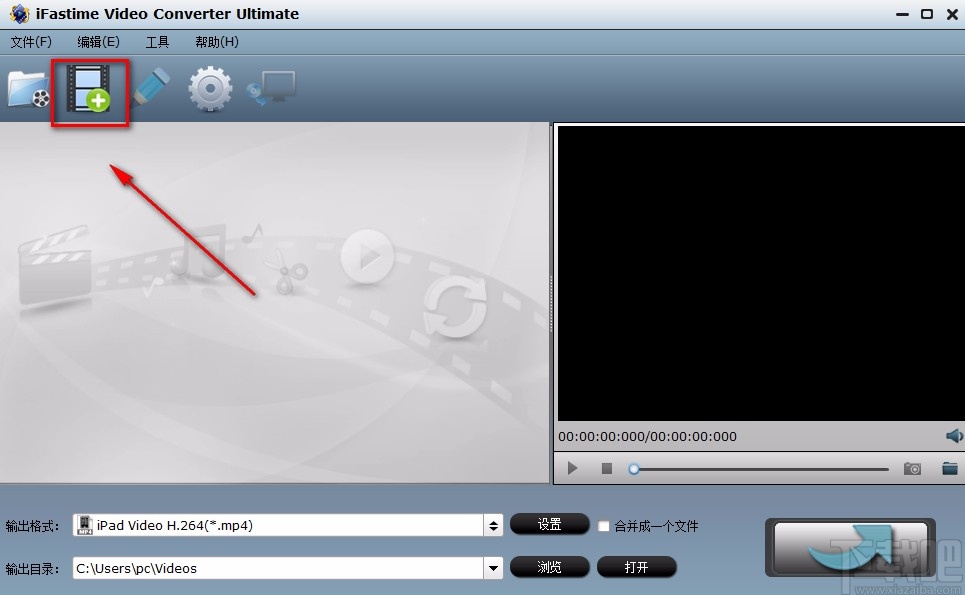
2.接着在文件添加页面中,我们在页面上选中需要剪切的视频文件,再点击页面右下角的“打开”按钮即可。
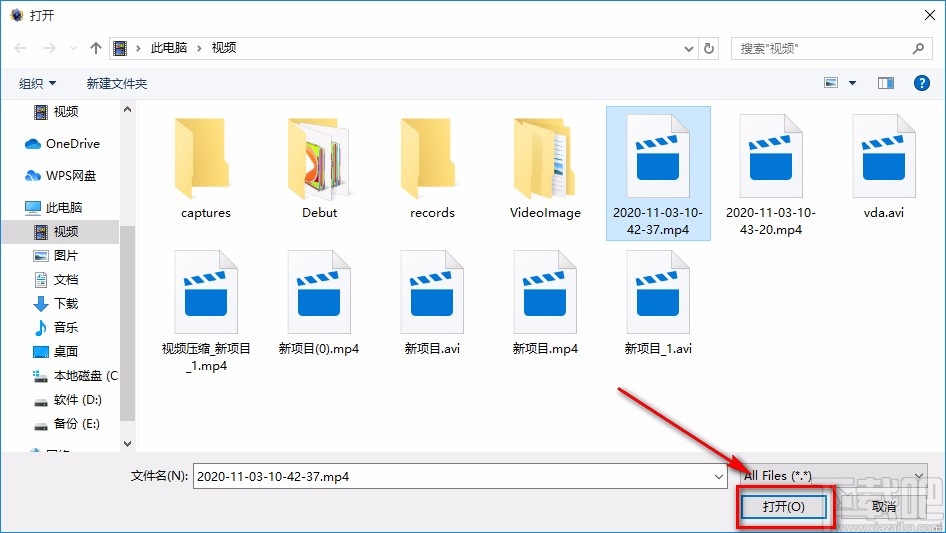
3.将视频文件添加到软件后,我们在界面上方找到“编辑”选项,点击该选项会出现一个下拉框,在下拉框中选择“编辑”选项。
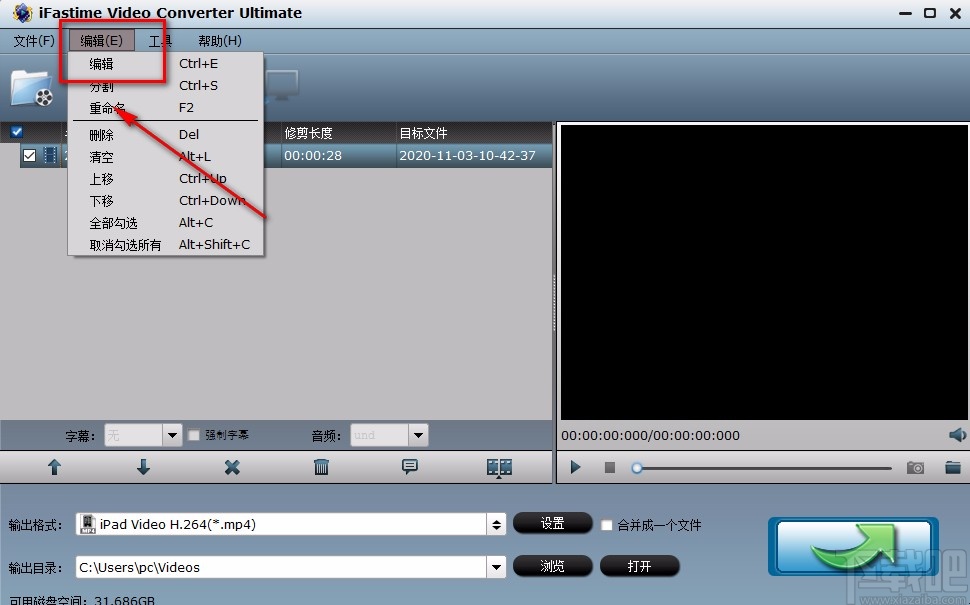
4.然后界面上就会出现一个音视频编辑页面,我们在页面上可以看到一个时间进度条,拖动进度条左边的小光标使其到视频剪切的起始位置,再拖动进度条右边的小光标使其到视频剪切的结束位置。
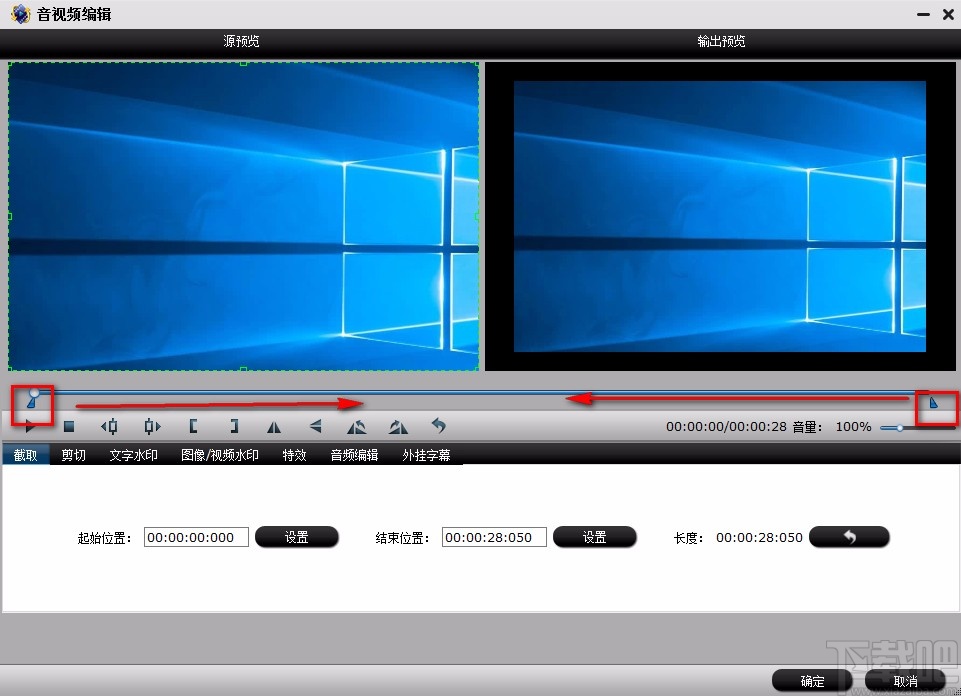
5.之后我们在页面下方就可以看到起始位置和结束位置的时间,以及视频剪切的长度,这时候我们点击页面右下角的“确定”按钮即可。
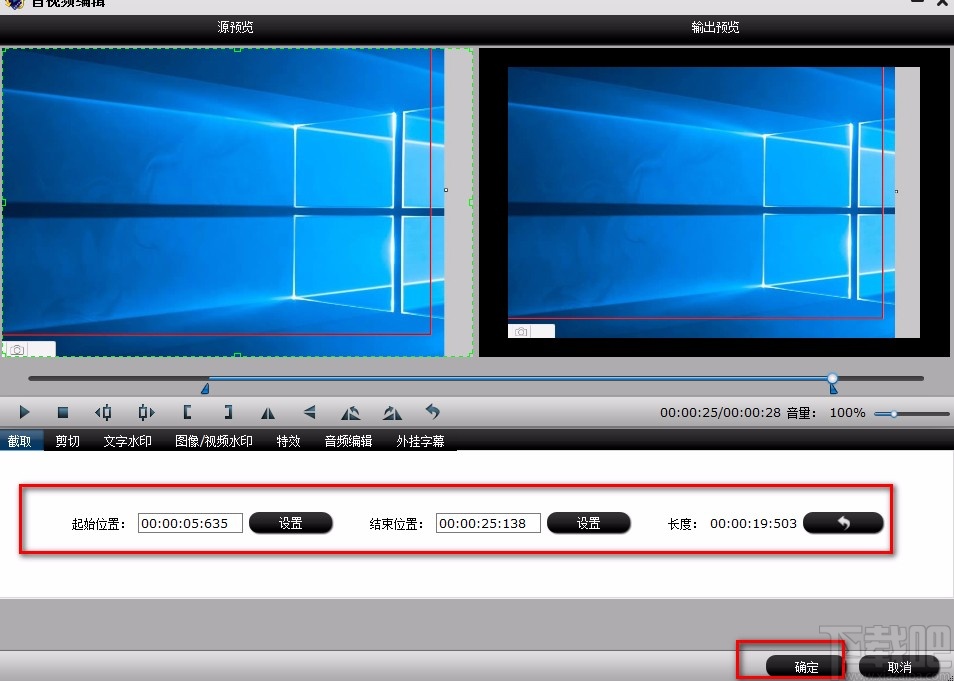
6.接下来我们在界面底部找到“浏览”按钮,点击该按钮就可以打开文件保存路径选择页面。

7.在文件保存路径选择页面中,我们选好文件的保存位置后,再点击页面右下角的“选择文件夹”按钮即可。
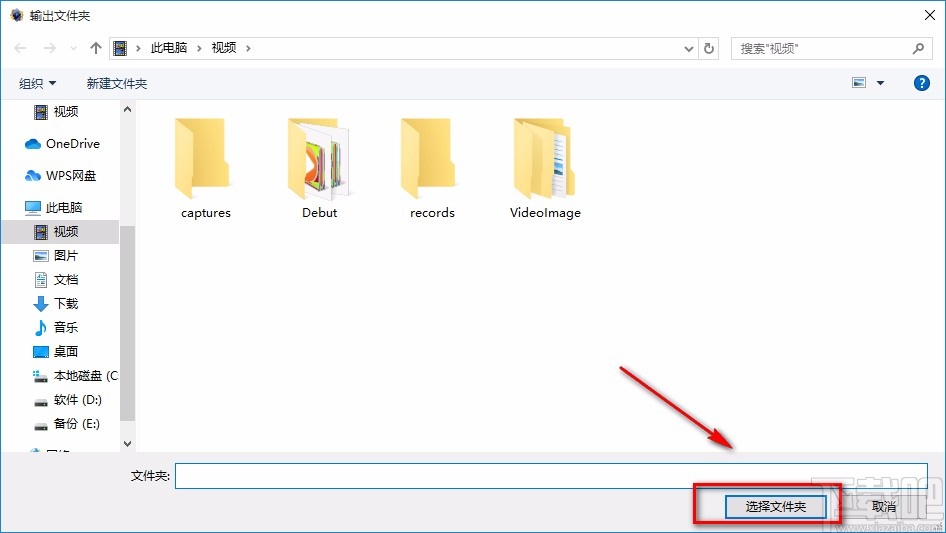
8.完成以上所有步骤后,我们在界面右下角找到转换按钮,点击该按钮就可以开始剪切视频了。
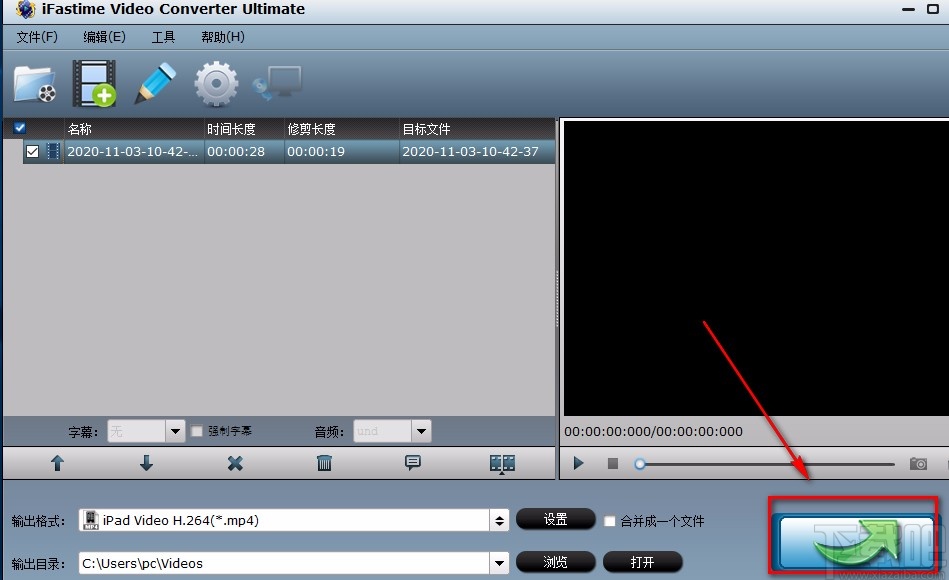
以上就是小编给大家整理的iFastime Video Converter Ultimate剪切视频的具体操作方法,方法简单易懂,有需要的朋友可以看一看,希望这篇教程对大家有所帮助。